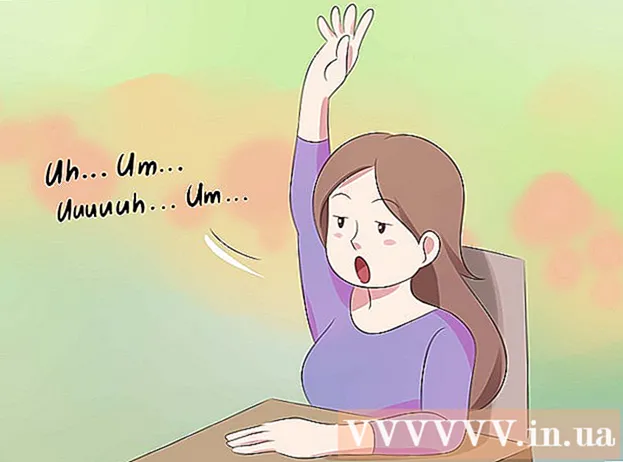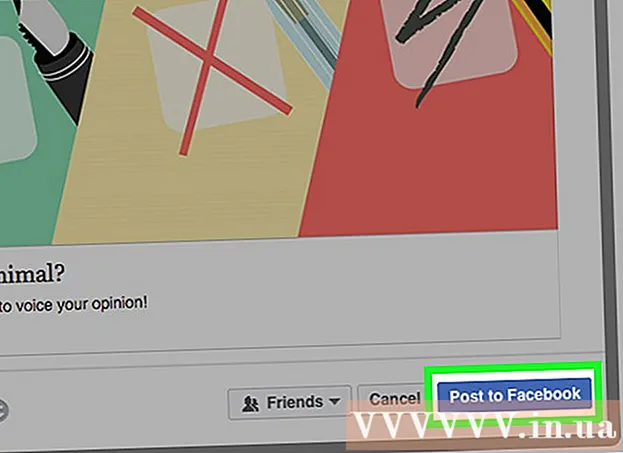Autora:
Alice Brown
Data De La Creació:
26 Ser Possible 2021
Data D’Actualització:
1 Juliol 2024

Content
- Passos
- Mètode 1 de 5: creeu PDF a partir de documents de Word a Mac OS
- Mètode 2 de 5: creeu PDF a partir del document de Word al Windows
- Mètode 3 de 5: utilitzar un convertidor en línia
- Mètode 4 de 5: utilitzar el navegador Google Chrome
- Mètode 5 de 5: utilitzar Soda PDF
- Consells
Crear un PDF és una manera fantàstica de compartir les vostres idees i assegurar-vos que no es puguin editar sense una pista d’edició electrònica. Hi ha diverses maneres de crear un fitxer PDF i algunes d’elles són bastant senzilles i ràpides. Si voleu aprendre a crear PDF, seguiu els passos següents.
Passos
Mètode 1 de 5: creeu PDF a partir de documents de Word a Mac OS
 1 Descarregueu el programari creador de PDF. Hi ha molts programes gratuïts de creació de PDF, inclosos PDFCreator, PDF factory Pro i PrimoPDF. Podeu trobar i descarregar aquests programes a Internet. També hi ha la possibilitat que ja tingueu un programa de creació de PDF al vostre ordinador, com ara Adobe Acrobat Pro (per crear PDF) o Adobe Reader (per llegir i visualitzar PDF). Cerqueu un programa de creació de PDF al vostre ordinador abans de descarregar-lo.
1 Descarregueu el programari creador de PDF. Hi ha molts programes gratuïts de creació de PDF, inclosos PDFCreator, PDF factory Pro i PrimoPDF. Podeu trobar i descarregar aquests programes a Internet. També hi ha la possibilitat que ja tingueu un programa de creació de PDF al vostre ordinador, com ara Adobe Acrobat Pro (per crear PDF) o Adobe Reader (per llegir i visualitzar PDF). Cerqueu un programa de creació de PDF al vostre ordinador abans de descarregar-lo.  2 Obriu Microsoft Word.
2 Obriu Microsoft Word. 3 Creeu un document. Utilitzeu Microsoft Word per crear un document que convertiu a format PDF. Si ja heu creat el document que voleu convertir, obriu-lo.
3 Creeu un document. Utilitzeu Microsoft Word per crear un document que convertiu a format PDF. Si ja heu creat el document que voleu convertir, obriu-lo.  4 Feu clic a "Fitxer". Aquesta és la segona opció a l'extrem superior esquerre de la finestra del programa.
4 Feu clic a "Fitxer". Aquesta és la segona opció a l'extrem superior esquerre de la finestra del programa.  5 Feu clic a Imprimeix. És la segona opció de la part inferior del menú desplegable.
5 Feu clic a Imprimeix. És la segona opció de la part inferior del menú desplegable. - O feu clic a "Desa com".
 6 Seleccioneu "PDF". És una opció a l'extrem inferior esquerre del menú d'impressió. Feu clic a la fletxa.
6 Seleccioneu "PDF". És una opció a l'extrem inferior esquerre del menú d'impressió. Feu clic a la fletxa. - O bé seleccioneu PDF al menú Format.
 7 Seleccioneu "Desa com a PDF". S'obrirà una finestra nova on podeu desar el document.
7 Seleccioneu "Desa com a PDF". S'obrirà una finestra nova on podeu desar el document.  8 Assigneu un nom al vostre document.
8 Assigneu un nom al vostre document. 9 Seleccioneu una carpeta per desar el document. En fer clic a la fletxa que hi ha a sota del nom del fitxer, s'obrirà una finestra amb una llista de carpetes.
9 Seleccioneu una carpeta per desar el document. En fer clic a la fletxa que hi ha a sota del nom del fitxer, s'obrirà una finestra amb una llista de carpetes.  10 Seleccioneu "Desa". D’aquesta manera es desarà el fitxer en format PDF.
10 Seleccioneu "Desa". D’aquesta manera es desarà el fitxer en format PDF.
Mètode 2 de 5: creeu PDF a partir del document de Word al Windows
 1 Descarregueu el programari creador de PDF. Hi ha molts programes gratuïts de creació de PDF disponibles, inclosos PDFCreator, PDF factory Pro i PrimoPDF. Podeu trobar i descarregar aquests programes a Internet.
1 Descarregueu el programari creador de PDF. Hi ha molts programes gratuïts de creació de PDF disponibles, inclosos PDFCreator, PDF factory Pro i PrimoPDF. Podeu trobar i descarregar aquests programes a Internet. - També hi ha la possibilitat que ja tingueu un programa de creació de PDF al vostre ordinador, com ara Adobe Acrobat Pro (per crear PDF) o Adobe Reader (per llegir i visualitzar PDF). Cerqueu un programa de creació de PDF al vostre ordinador abans de descarregar-lo.
 2 Obriu Microsoft Word.
2 Obriu Microsoft Word. 3 Creeu un document. Utilitzeu Microsoft Word per crear un document que convertiu a format PDF. Si ja heu creat el document que voleu convertir, obriu-lo.
3 Creeu un document. Utilitzeu Microsoft Word per crear un document que convertiu a format PDF. Si ja heu creat el document que voleu convertir, obriu-lo.  4 Feu clic a "Fitxer".
4 Feu clic a "Fitxer". 5 Feu clic a Imprimeix.
5 Feu clic a Imprimeix. 6 Seleccioneu una impressora PDF. Definiu les opcions del fitxer PDF que voleu crear.
6 Seleccioneu una impressora PDF. Definiu les opcions del fitxer PDF que voleu crear.  7 Feu clic a Imprimeix. El document no s’imprimirà (en paper), sinó que es convertirà a PDF.
7 Feu clic a Imprimeix. El document no s’imprimirà (en paper), sinó que es convertirà a PDF.
Mètode 3 de 5: utilitzar un convertidor en línia
 1 Cerqueu un convertidor en línia gratuït i fiable. Un d’ells és printinpdf
1 Cerqueu un convertidor en línia gratuït i fiable. Un d’ells és printinpdf  2 Feu clic a Tria un fitxer o Navega. Qualsevol convertidor us donarà l'oportunitat de triar el que vulgueu convertir entre els vostres fitxers.
2 Feu clic a Tria un fitxer o Navega. Qualsevol convertidor us donarà l'oportunitat de triar el que vulgueu convertir entre els vostres fitxers.  3 Seleccioneu tants fitxers com necessiteu per convertir. La majoria dels convertidors en línia limiten la selecció a tres fitxers per conversió.
3 Seleccioneu tants fitxers com necessiteu per convertir. La majoria dels convertidors en línia limiten la selecció a tres fitxers per conversió.  4 Feu clic a "Converteix a PDF". El procés de conversió pot trigar uns quants minuts, sobretot si teniu diversos fitxers. Un cop finalitzat el procés, se us informarà que els fitxers estan a punt per descarregar-se.
4 Feu clic a "Converteix a PDF". El procés de conversió pot trigar uns quants minuts, sobretot si teniu diversos fitxers. Un cop finalitzat el procés, se us informarà que els fitxers estan a punt per descarregar-se.  5 Descarregueu fitxers PDF. Feu-hi clic i espereu que finalitzi la descàrrega.
5 Descarregueu fitxers PDF. Feu-hi clic i espereu que finalitzi la descàrrega.  6 Deseu els fitxers a l'ordinador. Heu acabat de crear fitxers PDF.
6 Deseu els fitxers a l'ordinador. Heu acabat de crear fitxers PDF.
Mètode 4 de 5: utilitzar el navegador Google Chrome
 1 Inicieu el navegador Google Chrome.
1 Inicieu el navegador Google Chrome. 2A la barra d’adreces, introduïu dades: text / html, html contenteditable>
2A la barra d’adreces, introduïu dades: text / html, html contenteditable>  3 Copieu i enganxeu imatges.
3 Copieu i enganxeu imatges. 4 Formateu el text mitjançant les dreceres de teclat següents:
4 Formateu el text mitjançant les dreceres de teclat següents:- Ctrl + U = subratllat
- Ctrl + I = Cursiva
- Ctrl + B = Negrita
- Ctrl + C = copia
- Ctrl + V = enganxa
- Ctrl + X = retalla
- Ctrl + Z = desfer
- Ctrl + Y = refer
- Ctrl + A = selecciona-ho tot
- Ctrl + Maj + Z = Enganxa com a text pla
- Ctrl + F = Cerca
- Ctrl + P = imprimeix
 5 Deseu el fitxer. Imprimiu-lo com a impressora seleccionant "Desa com a PDF".
5 Deseu el fitxer. Imprimiu-lo com a impressora seleccionant "Desa com a PDF".
Mètode 5 de 5: utilitzar Soda PDF
 1Descarregueu l'aplicació gratuïta Soda PDF des de sodapdf.com
1Descarregueu l'aplicació gratuïta Soda PDF des de sodapdf.com 2 Instal·leu i executeu el programa. Feu clic a Crea.S'obrirà una llista amb cinc opcions: Des de qualsevol fitxer, Des del porta-retalls, Combina fitxers, Importa paquets o Des de l'escàner.
2 Instal·leu i executeu el programa. Feu clic a Crea.S'obrirà una llista amb cinc opcions: Des de qualsevol fitxer, Des del porta-retalls, Combina fitxers, Importa paquets o Des de l'escàner.  3 "Des de qualsevol fitxer." Permet crear un document PDF a partir d’un fitxer de qualsevol format. Per exemple, "JPEG a PDF". Simplement seleccioneu el fitxer que voleu convertir i feu clic a "Obre".
3 "Des de qualsevol fitxer." Permet crear un document PDF a partir d’un fitxer de qualsevol format. Per exemple, "JPEG a PDF". Simplement seleccioneu el fitxer que voleu convertir i feu clic a "Obre".  4 "Des del porta-retalls." Això crearà un document PDF a partir del que heu copiat al porta-retalls. Pot ser una imatge o un text. Feu clic a "Des del porta-retalls" i el fitxer PDF es crearà sense demora.
4 "Des del porta-retalls." Això crearà un document PDF a partir del que heu copiat al porta-retalls. Pot ser una imatge o un text. Feu clic a "Des del porta-retalls" i el fitxer PDF es crearà sense demora.  5 "Combina fitxers". Aquesta opció us permetrà carregar diversos fitxers al programa i crear-ne un document PDF. Podeu penjar fitxers d’un en un o bé com a carpeta sencera.
5 "Combina fitxers". Aquesta opció us permetrà carregar diversos fitxers al programa i crear-ne un document PDF. Podeu penjar fitxers d’un en un o bé com a carpeta sencera.  6 "Importa el paquet". Aquesta opció us permetrà carregar diversos fitxers al programa i crear-ne diversos documents PDF. Podeu penjar fitxers d’un en un o bé com a carpeta sencera.
6 "Importa el paquet". Aquesta opció us permetrà carregar diversos fitxers al programa i crear-ne diversos documents PDF. Podeu penjar fitxers d’un en un o bé com a carpeta sencera.  7 "Des de l'escàner". Aquesta opció us permetrà crear PDF directament des del document escanejat. A la configuració d’entrada, podeu seleccionar l’escàner, la resolució i el document que vulgueu utilitzar. A la configuració de sortida, podeu optar per crear un document PDF com a fitxer nou, adjuntar-lo a un document existent o crear-lo com a imatge. També teniu l'opció de dividir el document final en diversos fitxers i processar-lo amb un programa OCR.
7 "Des de l'escàner". Aquesta opció us permetrà crear PDF directament des del document escanejat. A la configuració d’entrada, podeu seleccionar l’escàner, la resolució i el document que vulgueu utilitzar. A la configuració de sortida, podeu optar per crear un document PDF com a fitxer nou, adjuntar-lo a un document existent o crear-lo com a imatge. També teniu l'opció de dividir el document final en diversos fitxers i processar-lo amb un programa OCR.
Consells
- Conserveu sempre el fitxer original, fins i tot si ja l’heu desat com a PDF. És més fàcil editar el document d'aquesta manera.
- Els enllaços de text no funcionaran en format PDF, així que assegureu-vos que introduïu l'URL complet (http://something.com) i no creeu un enllaç de text (hiperenllaç).